Jak skonfigurować Google CAPTCHA do bezpiecznego logowania do WordPressa?
Opublikowany: 2019-11-21
Ostatnia aktualizacja - 8 lipca 2021
Bezpieczeństwo Twojej witryny WordPress będzie jednym z Twoich głównych problemów jako właściciela witryny. WordPress jest jednym z najczęściej atakowanych systemów zarządzania treścią i na co dzień spotyka się z kilkoma atakami. Musisz zabezpieczyć swój login WordPress, aby uniemożliwić hakerom i spamerom uzyskanie nieautoryzowanego dostępu. Jedną ze strategii, które możesz zastosować, jest zabezpieczenie strony logowania WordPress za pomocą Google CAPTCHA. W tym artykule omówimy, jak skonfigurować Google Captcha, aby zabezpieczyć swoją stronę logowania WordPress.
Co to jest CAPTCHA Google?
CAPTCHA to narzędzie, które pomaga odróżnić ludzi od botów, które uzyskują dostęp do stron internetowych. Zasadniczo narzędzie przedstawi test, który będzie prosty dla ludzi i dość trudny do odszyfrowania dla zautomatyzowanych systemów. Pomoże to witrynie sprawdzić, czy użytkownik próbujący uzyskać do niej dostęp jest w rzeczywistości człowiekiem, a nie botem spamowym.
Google nabył technologię CAPTCHA i znacznie ułatwił jej przechodzenie. Pomogło to poprawić wrażenia użytkownika na stronach internetowych, pomagając użytkownikom łatwiej i szybciej logować się.
Jak skonfigurować Google CAPTCHA za pomocą wtyczki?
Domyślna strona logowania WordPress wymaga od użytkowników wprowadzenia nazwy użytkownika i hasła, aby móc zalogować się do witryny.
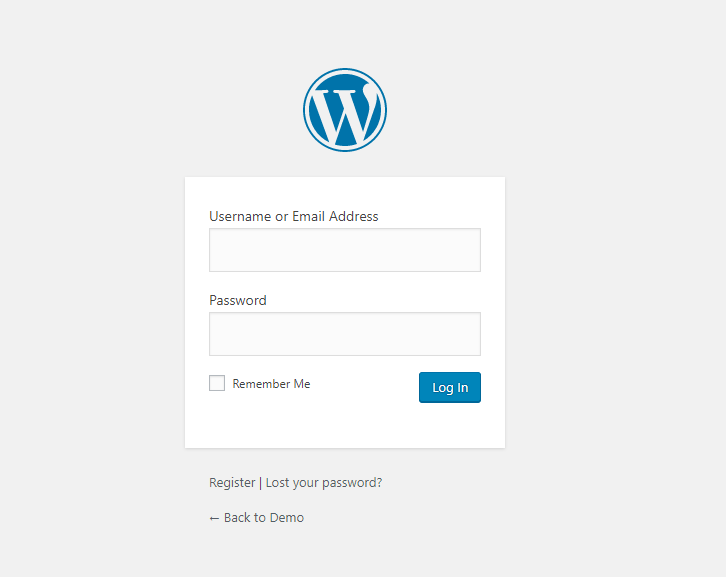
Podczas korzystania z reCAPTCHA nastąpi dodatkowy krok weryfikacji, który zapewni, że użytkownik jest człowiekiem.
Aby skonfigurować Google Captcha w witrynie WordPress, musisz zainstalować jedną z popularnych wtyczek. Aby zademonstrować proces konfigurowania Google Captcha, użyjemy bezpłatnej wtyczki Google Captcha (reCAPTCHA) firmy BestWebSoft. Oto kroki procesu.
Krok 1: Zainstaluj i aktywuj wtyczkę
Możesz zainstalować i aktywować wtyczkę, tak jak każdą inną wtyczkę WordPress. Na stronie wtyczek wyszukaj wtyczkę, zainstaluj ją i aktywuj.
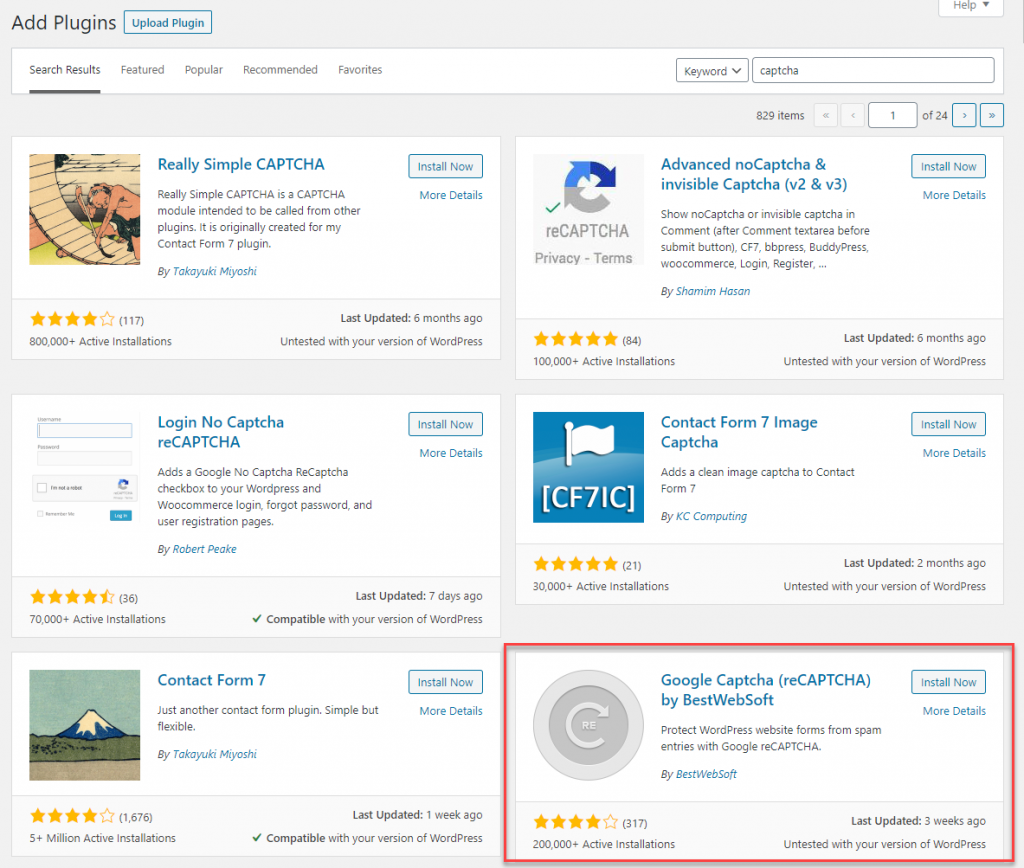
Teraz możesz przejść do strony ustawień wtyczki. Aby skonfigurować wtyczkę, będziesz musiał uzyskać klucze API z Google reCaptcha. W tym celu będziesz musiał zarejestrować swoją domenę.
Krok 2: Zarejestruj swoją domenę w Google reCAPTCHA
Aby uzyskać klucze API, musisz zarejestrować swoją domenę w witrynie Google reCAPTCHA. W tym celu musisz wprowadzić nazwę etykiety, wybrać typ CAPTCHA, podać nazwę domeny i zaakceptować warunki.
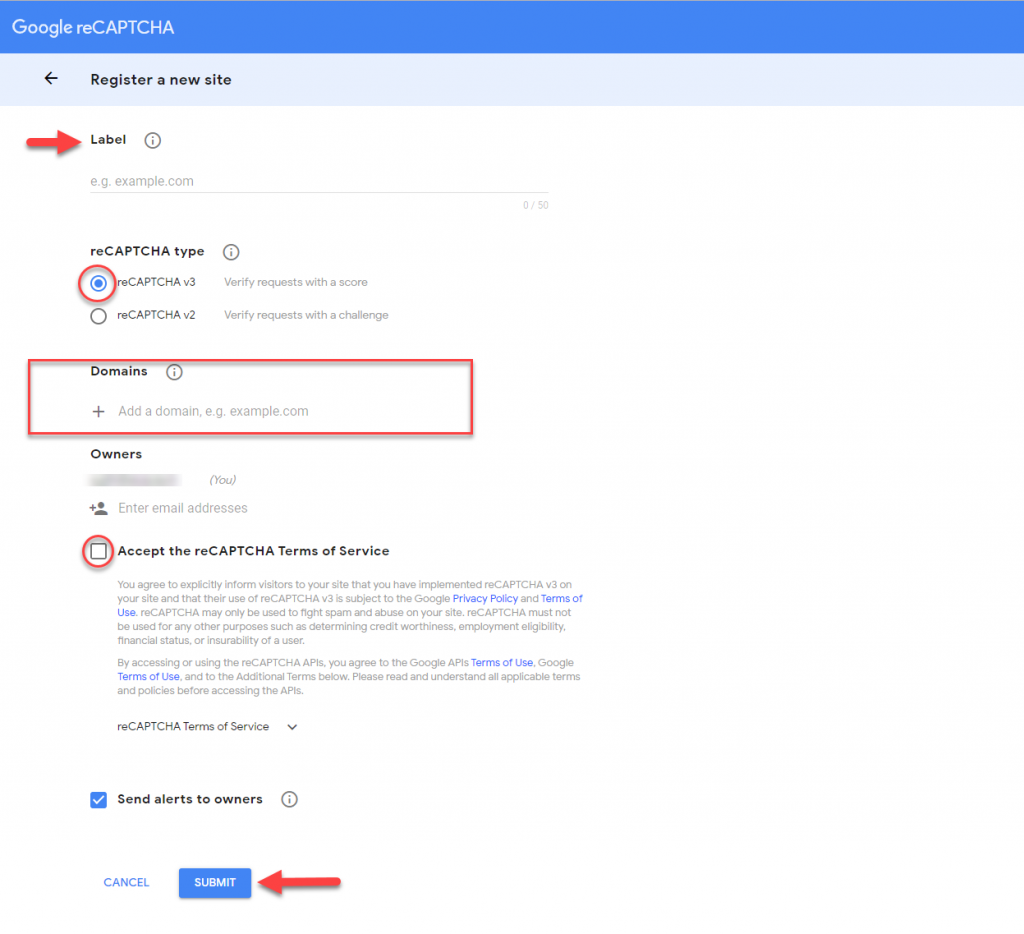
Gdy wszystko zostanie poprawnie przesłane, otrzymasz klucze API, które musisz wprowadzić na stronie ustawień wtyczki.
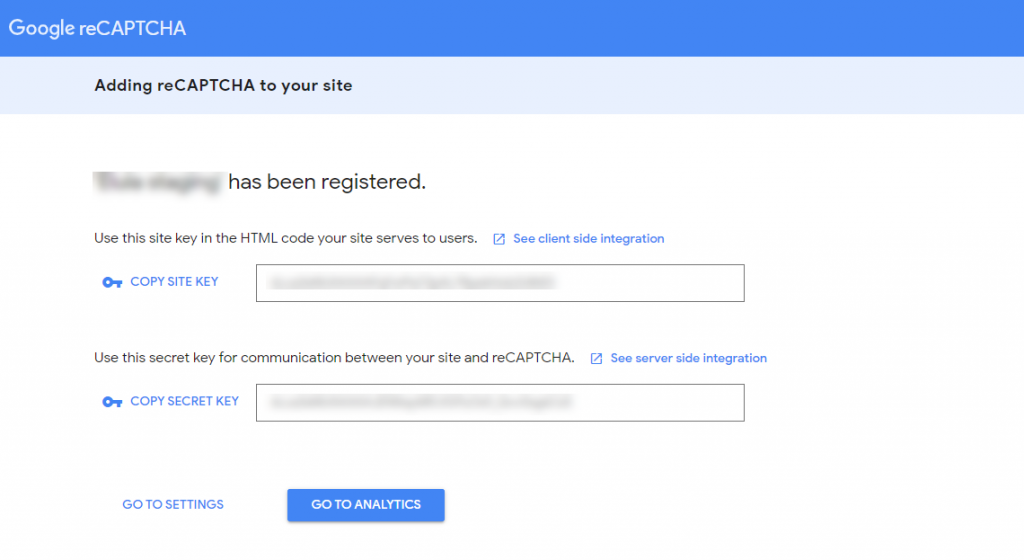
Teraz możesz przejść do strony ustawień wtyczki
Krok 3: Skonfiguruj ustawienia wtyczki
Po aktywacji wtyczki możesz przejść do strony ustawień wtyczki. Tutaj musisz wprowadzić klucze API, które otrzymałeś po zarejestrowaniu domeny w Google reCAPTCHA. Wprowadź klucz witryny oraz tajny klucz. Możesz także wybrać strony WordPress, na których chcesz włączyć Google CAPTCHA. Aby skonfigurować Google CAPTCHA na stronie logowania WordPress, zaznacz opcję formularza logowania.
Możesz także ukryć CAPTCHA przed wyświetlaniem dla określonych ról użytkownika. Na przykład możesz wybrać, aby nie wyświetlać CAPTCHA, gdy użytkownik o roli administratora próbuje się zalogować. Chociaż wtyczka oferuje opcję, lepiej jest ją aktywować dla wszystkich użytkowników, aby zapewnić najlepsze bezpieczeństwo.
Pamiętaj, że jeśli wprowadzisz nieprawidłowe klucze API, możesz zostać wylogowany ze swojej witryny.
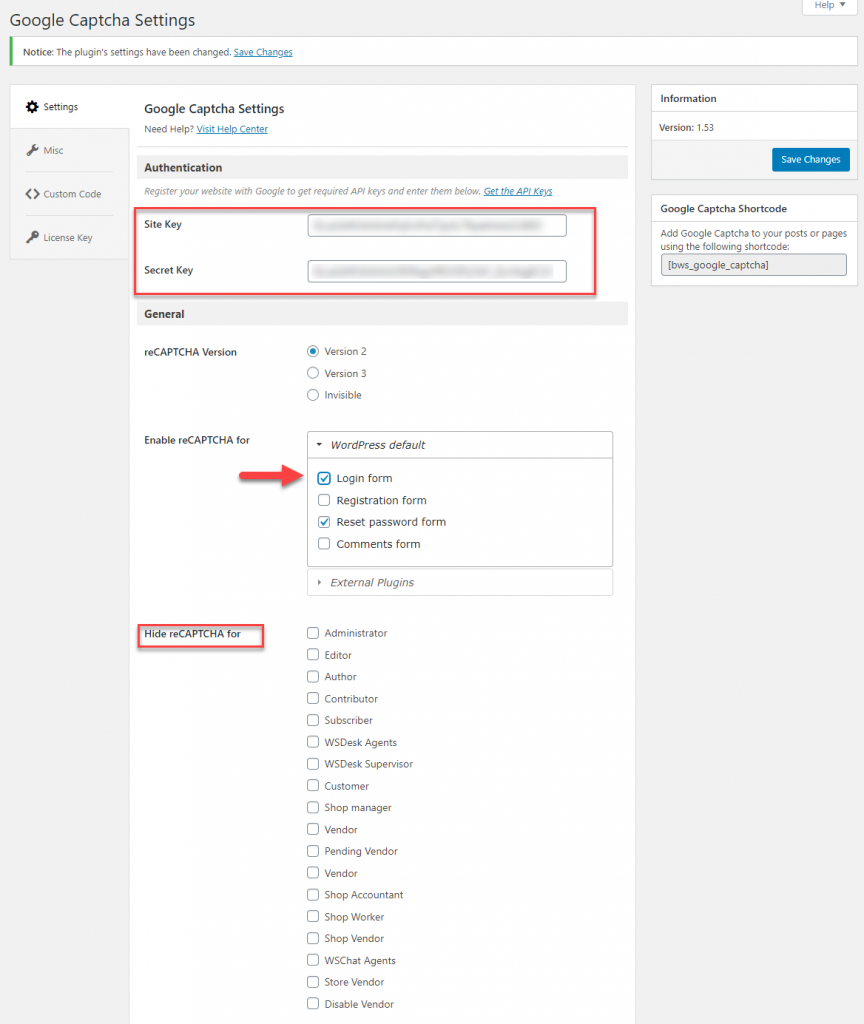
Krok 4: Zaloguj się za pomocą CAPTCHA
Zapisz ustawienia wtyczki. Następnym razem, gdy spróbujesz zalogować się do swojej witryny, znajdziesz dodatkowy krok weryfikacji za pomocą Google CAPTCHA. To ochroni Twoją witrynę przed botami, które próbują uzyskać dostęp do Twojej witryny.
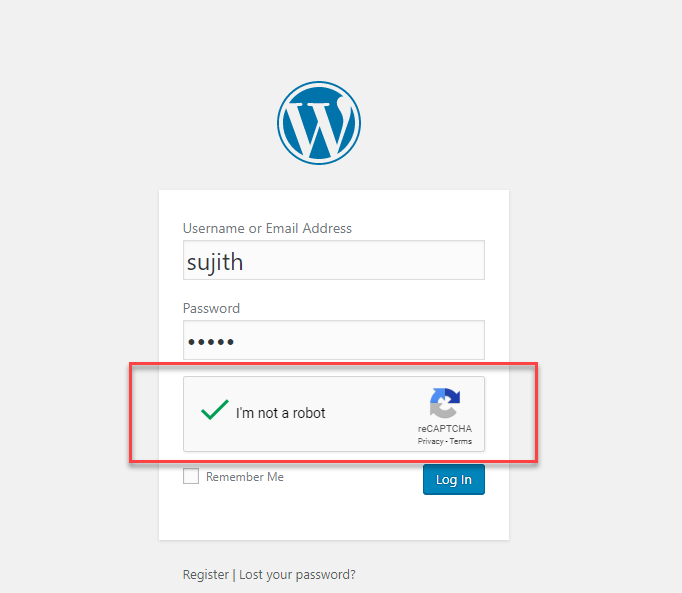
Zalety korzystania z Google reCAPTCHA
Oto niektóre z oczywistych zalet korzystania z Google reCAPTCHA.
- Zapewni zaawansowane zabezpieczenia Twojej witryny . Zapewnia ochronę przed spamem i nieautoryzowanym dostępem ze strony atakujących i złośliwego oprogramowania.
- Oferuje weryfikację bezpieczeństwa bez utrudniania użytkowania . CAPTCHA był przeszkodą w sprawnym logowaniu użytkowników. Dzięki zaawansowanej opcji Google reCAPTCHA, która wykorzystuje sztuczną inteligencję, jest to znacznie płynniejsza opcja w porównaniu do poprzednich wersji.
- Google reCAPTCHA stale się poprawia. Kilku użytkowników codziennie rozwiązuje CAPTCHA na całym świecie. Google wykorzystuje to do aktywnego budowania zestawów danych uczenia maszynowego , które w rzeczywistości pomogą rozwiązać złożone problemy związane ze sztuczną inteligencją.
Popularne wtyczki WordPress, które pomogą Ci zintegrować Google reCAPTCHA.
Podobnie jak w przypadku powyższej demonstracji, w ekosystemie WordPress dostępnych jest kilka wtyczek, które pomogą Ci zintegrować Google CAPTCHA z Twoją witryną. Oto niektóre z popularnych opcji i zapoznaj się z ich przydatnymi funkcjami.

Google Captcha (reCAPTCHA) autorstwa BestWebSoft
Jak widać w powyższej demonstracji, ta wtyczka pomaga dodać warstwę bezpieczeństwa do Twojej witryny, która zapobiega wpisom spamu, jednocześnie umożliwiając płynne użytkownikom. Możesz tego użyć na swojej stronie logowania WordPress, stronie resetowania hasła, komentarzach i stronach rejestracji. Posiada opcje dodania reCAPTCHA w wersji 2, 3 i niewidocznego. Zasadniczo wtyczka ułatwia logowanie się użytkownikom i utrudnia botom naruszenie bezpieczeństwa.
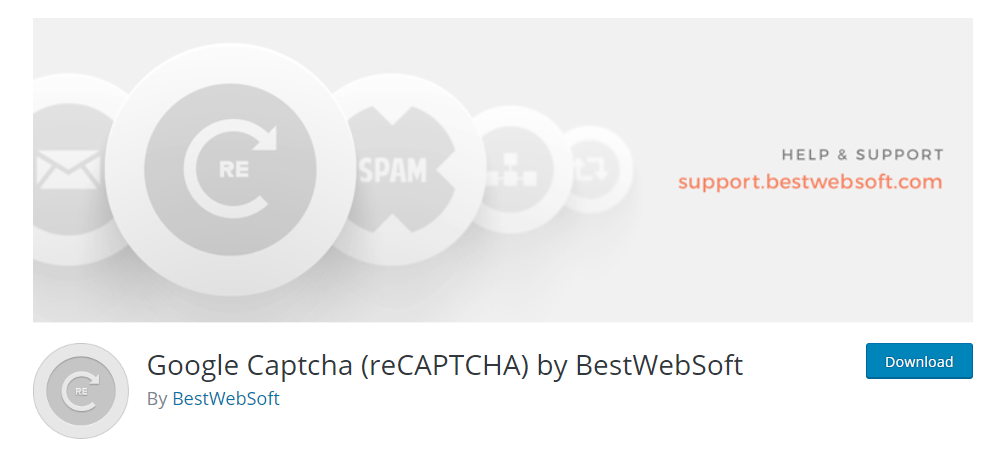
Cechy
Oto funkcje, na które należy zwrócić uwagę:
- Dodaj Google reCAPTCHA do szeregu formularzy WordPress, w tym strony logowania, formularzy rejestracyjnych i niestandardowych.
- Wyłącz funkcję reCAPTCHA dla określonych ról użytkowników i adresów IP umieszczonych na białej liście.
- Ukryj plakietkę Google reCAPTCHA.
- Sprawdź ważność kluczy API.
- Łatwe opcje konfiguracji i uzyskanie pomocy z obszernej dokumentacji.
- Obsługuje wiele języków.
Wtyczka ma również wersję premium, która oferuje kompatybilność z szeregiem wtyczek, w tym WooCommerce, Jetpack, Ninja Forms, BBPress itp.
Zaawansowana funkcja noCaptcha i niewidoczna Captcha (v2 i v3)
To kolejna wtyczka, która pomoże Ci skonfigurować reCAPTCHA w witrynie WordPress. Możesz wyświetlić krok weryfikacji reCAPTCHA na stronie logowania WordPress, Formularz kontaktowy 7, WooCommerce, resetowanie hasła itp. Ponadto możesz również użyć tego w polu tekstowym Komentarze tuż przed przyciskiem Prześlij. Co więcej, wtyczka umożliwia wyświetlanie wielu opcji CAPTCHA na jednej stronie. Możesz także zezwolić na warunkowe logowanie CAPTCHA, które będzie wyświetlane po określonej liczbie nieudanych prób logowania.
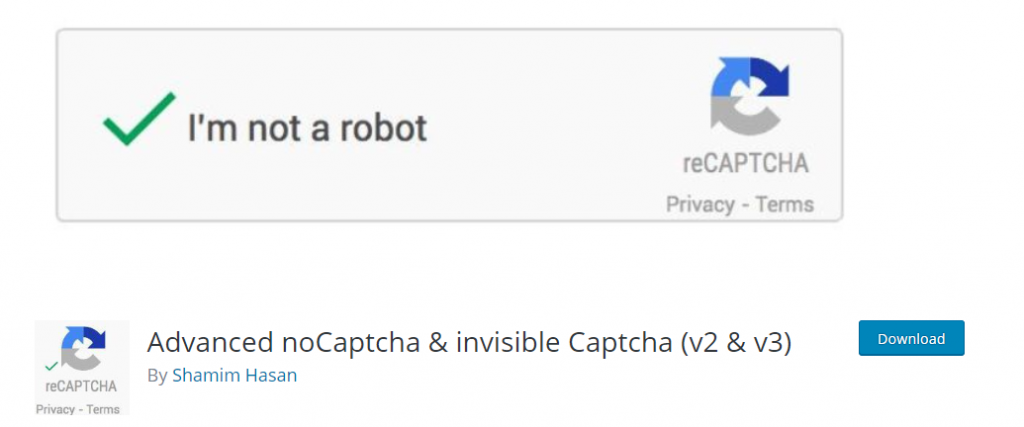
Wtyczka pozwala wybrać, którą wersję Google reCAPTCHA wyświetlasz na stronie. Możesz także dostosować język oraz wyświetlany komunikat o błędzie. Ponadto wtyczka zapewnia kilka dodatkowych opcji dostosowywania, aby zmienić wygląd Google reCAPTCHA. Wraz z darmową wersją wtyczka ma również wersję pro z zaawansowanymi funkcjami.
Zaloguj się Bez Captcha reCAPTCHA
To kolejna prosta wtyczka WordPress, która pomoże Ci skonfigurować Google reCAPTCHA na różnych interaktywnych stronach Twojej witryny WordPress. Strony, na których możesz zintegrować Google reCAPTCHA za pomocą tej wtyczki, obejmują strony logowania WordPress i WooCommerce. Ponadto możesz go również użyć do skonfigurowania tego trybu weryfikacji na stronach resetowania hasła oraz na stronach rejestracji użytkowników.
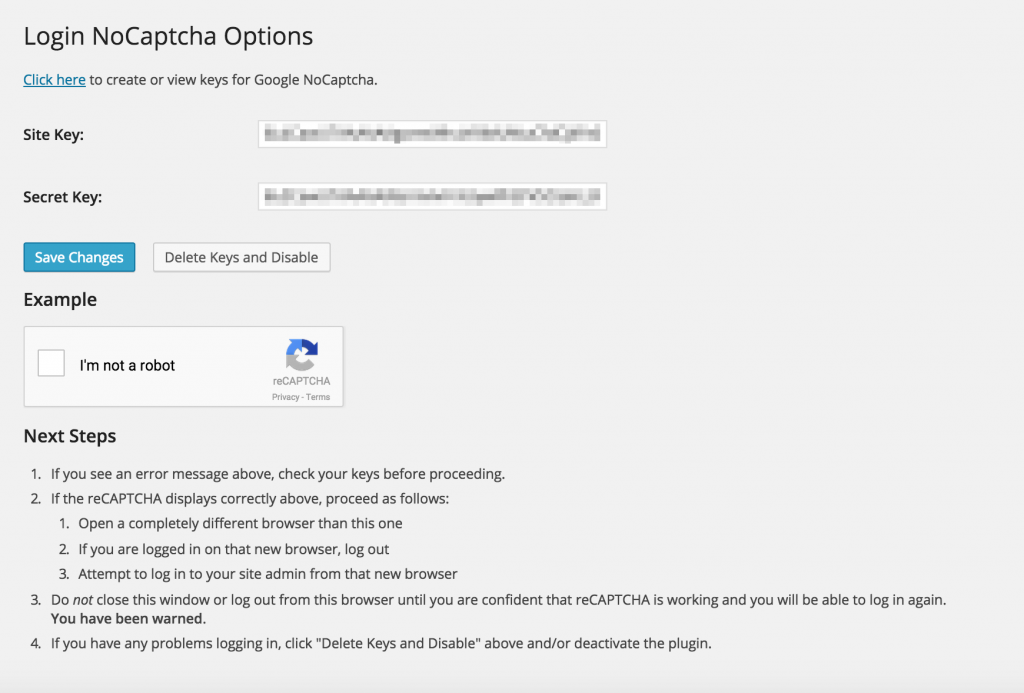
Wtyczka pomoże Ci stworzyć osłonę przed automatycznymi skryptami, które próbują uzyskać dostęp do Twojej witryny. Jednocześnie zapewnia skonfigurowanie opcji CAPTCHA bez utrudniania korzystania z witryny. Wtyczka jest popularną opcją, ponieważ jest łatwa w konfiguracji i obsłudze nawet dla początkujących użytkowników WordPressa. Co więcej, zapewnia, że nie zostaniesz przypadkowo wylogowany ze swojej witryny w wyniku nieprawidłowej konfiguracji.
Niewidoczny reCAPTCHA dla WordPress
Jest to potężna opcja dodawania Google reCAPTCHA do witryny WordPress. Oferuje ochronę przed atakami typu brute force, dodając dodatkową warstwę zabezpieczeń na stronie logowania WordPress. Co więcej, będziesz mógł również zintegrować opcję reCAPTCHA w formularzach komentarzy, rejestracji i resetowania hasła.
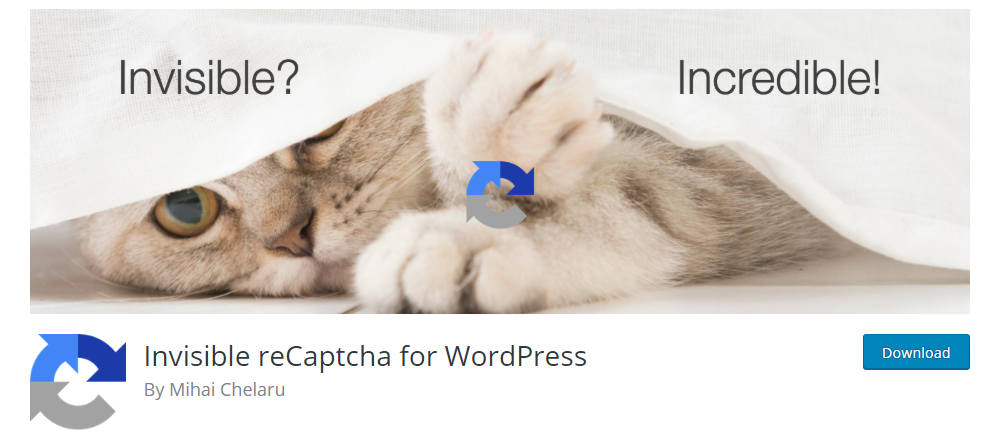
Wtyczka oferuje również integrację reCAPTCHA dla kilku formularzy WooCommerce, w tym logowania, rejestracji, resetowania hasła i recenzji produktów. Niektóre inne wtyczki zgodne z tą wtyczką to Gravity Forms, Contact Form 7, BuddyPress itp. Wtyczka oferuje również kilka haczyków, które pomagają programistom zintegrować reCAPTCHA z niestandardowymi formularzami.
Mam nadzieję, że ten artykuł dostarczył Ci podstawowego pomysłu na skonfigurowanie Google CAPTCHA na WordPress. Zostaw nam komentarz, jeśli masz pytanie.
Dalsze czytanie
- Jak zabezpieczyć swoją stronę logowania do WordPressa?
- Jak rozwiązywać typowe błędy strony logowania WordPress?
